Come ignorare o disattivare completamente la schermata iniziale nelle applicazioni di Office

Quando si avvia un programma di Office, viene visualizzata una schermata iniziale che mostra i modelli disponibili e un elenco di documenti aperti di recente nella colonna sinistra. Questa schermata può essere utile, ma se la trovi fastidiosa o che ti distrae, puoi facilmente disabilitarla.
CORRELATO: Come disabilitare la schermata iniziale di Office 2013
In precedenza ti abbiamo mostrato come disabilitare Office 2013 avviare la schermata modificando il registro. Ora, puoi farlo usando un'impostazione disponibile nei programmi di Office.
Per accedere a questa impostazione, apri un documento esistente o nuovo in uno dei programmi di Office e fai clic sulla scheda "File". Nel nostro esempio utilizziamo Word 2013.
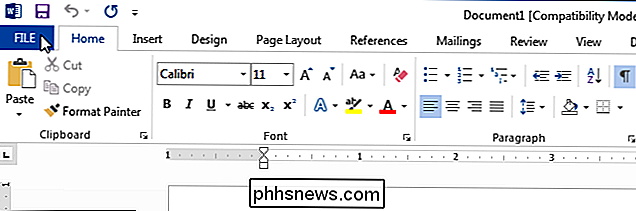
Nella schermata del backstage, fai clic su "Opzioni" nell'elenco di elementi a sinistra.
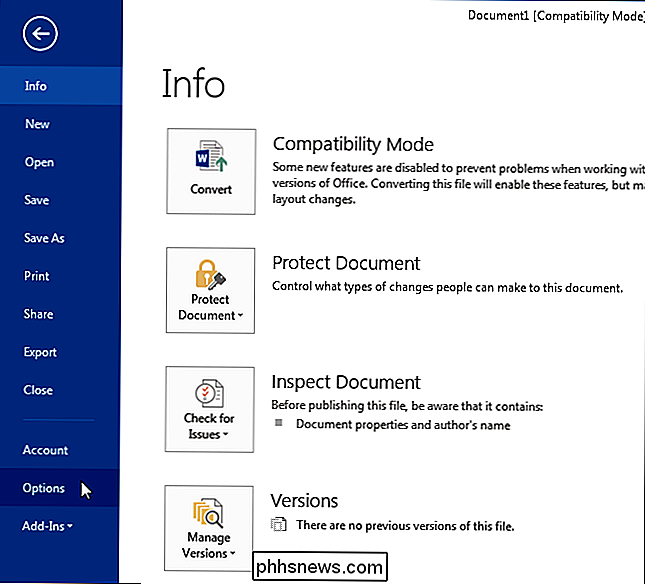
La schermata "Generale" dovrebbe essere visualizzata per impostazione predefinita nella finestra di dialogo "Opzioni di Word". Nella sezione "Opzioni di avvio" della schermata "Generale", seleziona la casella di controllo "Mostra la schermata di avvio all'avvio di questa applicazione" in modo che nella casella non vi sia alcun segno di spunta.
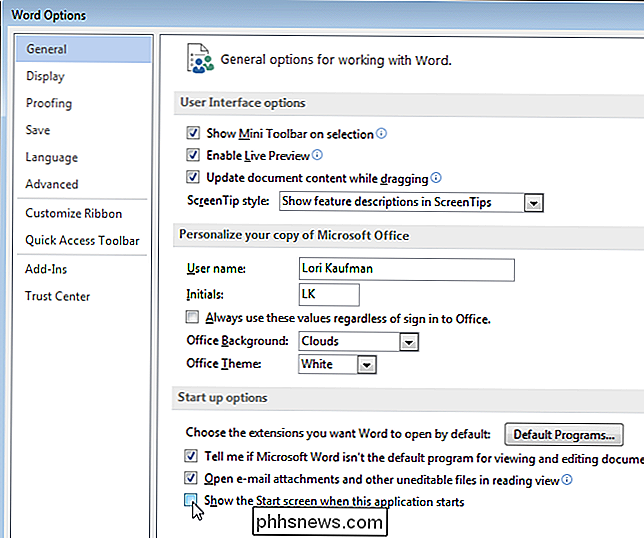
Fai clic su "OK" per accettare la modifica e chiudi la finestra di dialogo.
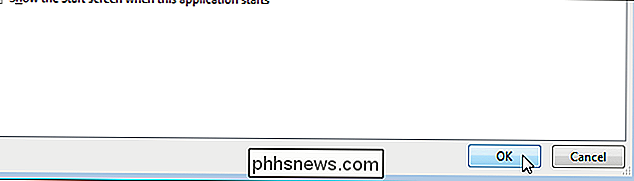
Ora, quando apriamo Word, senza aprire un documento specifico, la schermata di avvio viene saltata e un nuovo documento viene aperto automaticamente.
NOTA: è necessario apportare questa modifica separatamente in ciascun programma di Office in cui si desidera saltare la schermata di avvio.
Se non si desidera disabilitare completamente la schermata di avvio, è possibile ignorare la schermata di avvio quando viene visualizzata semplicemente premendo il tasto "Esc" o il tasto "Invio" quando viene visualizzata la schermata iniziale per creare un nuovo documento utilizzando il modello predefinito "Documento vuoto".

Come combinare le immagini in un unico file PDF in Windows
I PDF sono stati progettati per essere un formato di documento universale e di facile lettura, e rispondono bene a tale scopo. Se hai una raccolta di immagini, ad esempio documenti scansionati sul computer come JPEG, puoi combinarli in un documento PDF per una facile condivisione. Windows 10 ora include un'opzione per stampare in un file PDF in modo nativo in Esplora file .

Come sincronizzare i taccuini OneNote 2016 con il tuo account OneDrive e accedervi ovunque
I migliori programmi per prendere appunti, come Evernote, sincronizzano le note con tutti gli altri dispositivi, quindi li hai ovunque tu vai. Se si dispone di alcune note di OneNote 2016 archiviate localmente sul computer, è possibile sincronizzarle con altri dispositivi utilizzando OneDrive. CORRELATO: Come eseguire la migrazione da Evernote a OneNote NOTA: Esistono due diversi versioni di OneNote.



